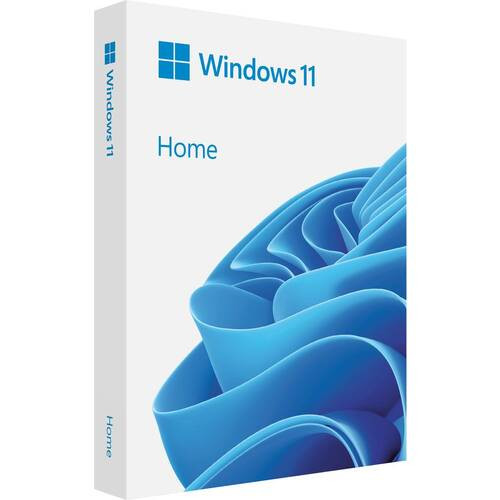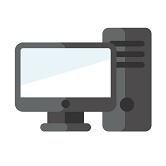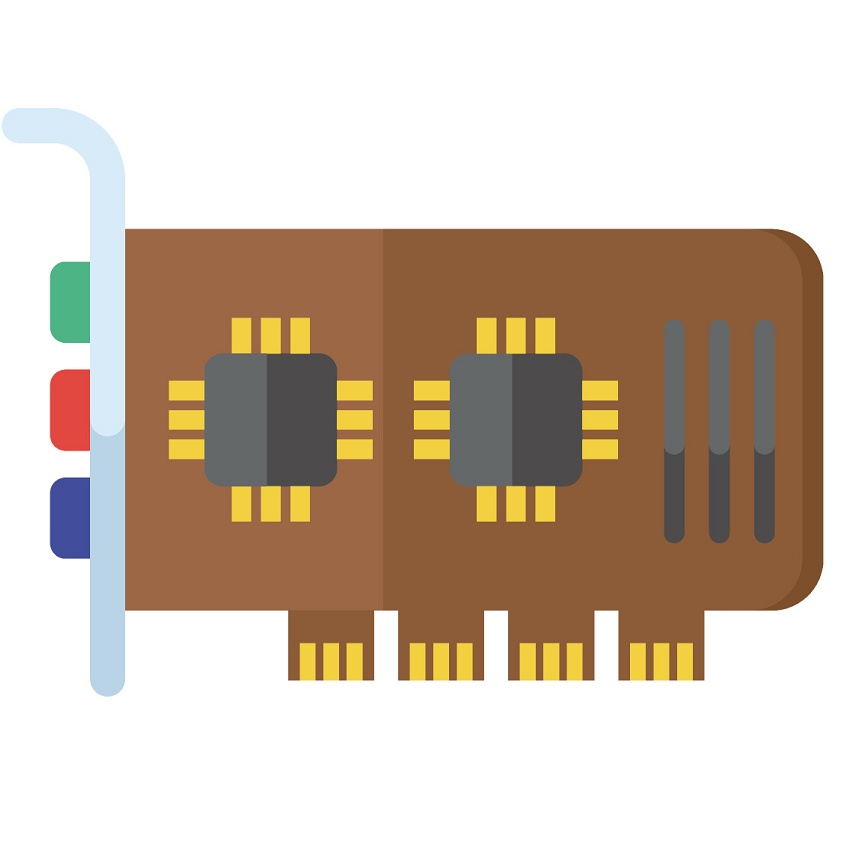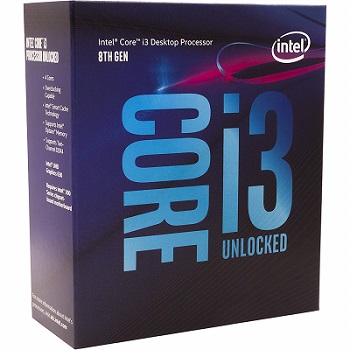当サイトで使用するベンチマーク検証機IntelソケットLGA1700を一新したので記事でまとめることにした。このソケットは、Intel第12世代Core iシリーズからIntel第14世代Core iシリーズまでをサポートしている。今回はPCケースは使用せず長尾製作所×シミラボコラボのベンチマーク台である「SMZ-2WBT-ATX」で代用している。一部使い勝手の悪いところもあるものの総合的に完成度が高くおすすめしやすい。AMD製CPUのベンチマークについては、ベンチマーク検証機AMDソケットAM5で紹介している。
ベンチマーク検証機IntelソケットLGA1700のパーツリスト

| パーツ | パーツ | 参考価格 |
|---|---|---|
| OS | Windows 11 Home | 15,680 |
| ベンチテーブル | 長尾製作所×シミラボ SMZ-2WBT-ATX | 12,955 |
| CPU | Core i9-13900K | 82,980 |
| 水冷CPUクーラー | DEEPCOOL LS520 WH R-LS520-WHAMNT-G-1 | 15,200 |
| GPU | Inno3D GeForce RTX 4090 X3 OC WHITE | 240,000 |
| メモリ | Corsair CMK32GX5M2B5600C36【DDR5-5600 16GB×2】 | 14,869 |
| SSD | Crucial P5 Plus CT1000P5PSSD8JP 1TB Gen4 NVMe | 10,880 |
| マザーボード | MSI MPG Z790 CARBON WIFI MB5911 | 61,182 |
| 電源 | 玄人志向 1200W PLATINUM KRPW-PA1200W/92+ | 25,980 |
ベンチマーク検証機として上記のパーツをセレクトした。トータルコストは479,726円だ。フラグシップモデルのCPUとGPUを揃えるとこれぐらいの予算が必要となる。CPUのチップセットが変わると大変だ。なお、すでに所有していたパーツは流用している。
各パーツ詳細
OS
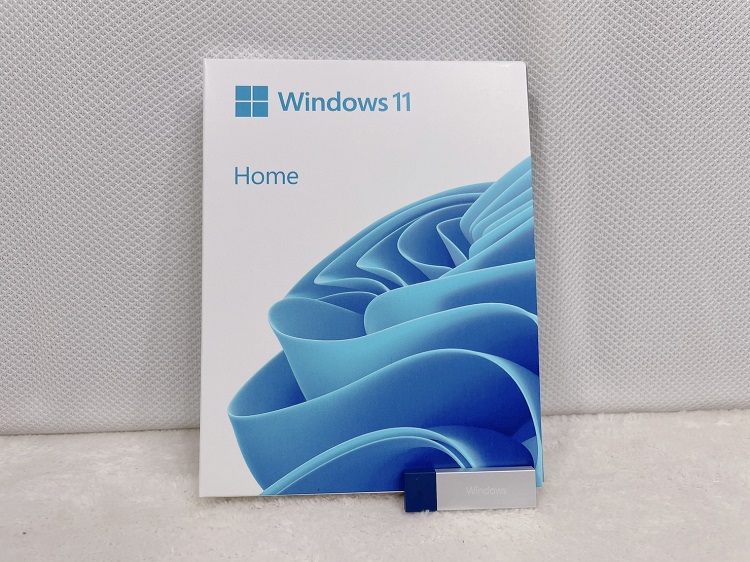
OSはWindows 11 Homeを選んでおけば間違いない。ハイブリッドアーキテクチャ採用のCPUの場合はOS側での制御もあるのでこのWindows 11が推奨される。自作機を作るたびに購入することになるので費用は馬鹿にならない。
ベンチテーブル
 長尾製作所×シミラボのコラボモデルだ。マザーボードがむき出しとなるためパーツの交換が容易でベンチマーク検証機向きだと言える。横置きでも縦置きでも使用可能だ。もちろんPCケースの代わりに使用することも可能だ。埃対策と定期的なメンテナンスをしておく必要がある。普段使わないなら箱に入れておくなどを考えておこう。指紋が気になるので作業用の手袋があるとよいのではないかと思う。
長尾製作所×シミラボのコラボモデルだ。マザーボードがむき出しとなるためパーツの交換が容易でベンチマーク検証機向きだと言える。横置きでも縦置きでも使用可能だ。もちろんPCケースの代わりに使用することも可能だ。埃対策と定期的なメンテナンスをしておく必要がある。普段使わないなら箱に入れておくなどを考えておこう。指紋が気になるので作業用の手袋があるとよいのではないかと思う。

CPU

Intel第13世代のフラグシップモデルであるCore i9-13900Kだ。限定のCore i9-13900KSもあるが、価格が高すぎるため断念した。16コア24スレッドと高いスペックを持ちゲームプレイだけではなくクリエイター作業にも適している。Pコアのターボクロックは5.80 GHzに到達する。CPUのボトルネックをなくすためにも少しでも高い性能を持つCPUを選択しておくのが吉だ。
CPUクーラー

ベンチテーブルのサイズ感からDEEPCOOLの簡易水冷クーラー(240mmラジエーター)を選択した。360mmだと大きくはみ出してしまうことになる。240mmでもCore i9-13900Kを冷やすのに十分だ。ホワイトカラーがかっこいい。
GPU

現行のAda Lovelace世代のフラグシップモデルであるGeForce RTX 4090を選択した。INNO3D GeForce RTX 4090 X3 OC WHITEは三連ファンを持ち冷却性能も高い。OCモデルでブーストクロックが2550 MHz(リファレンス:2520 MHz)まで引き上げられている。

メモリ

DDR5-5600 32GBを選択した。できる限り高クロックなものを選択している。CPUとGPU以外のボトルネックはできる限りなくしたいところだ。今後64GBへアップグレードするかもしれない。
SSD

Gen4 NVMe接続で安価なモデルを探していてたどり着いた。外付けのSATA SSD及びDropboxを活用するためそこまで容量が必要なわけではない。
マザーボード

MSI製の上位モデルである「MPG Z790 CARBON WIFI」を選択した。DDR5メモリ・PCIe 5.0対応だ。M.2 Shield Frozrを備えていてコストが掛かっていることがわかる。チップセットのヒートシンクも大きく冷却性能に期待できる。Wi-Fi搭載で利便性も高い。
電源ユニット

電源ユニットは玄人志向の1200W PLATINUMを選択した。フラグシップモデルを支える心臓部分となるとやはりこれぐらいの製品が必要だ。オーバークロックをしても余力がある。
ベンチマーク機の組み上げ方解説【画像付き】
ベンチテーブル組み立て後各パーツを取り付けていく


ベンチテーブル台を組み立てたらマザーボードを取り付けてCPU・メモリ・SSDを取り付けていこう。試行錯誤した結果これがベストな手順ではないかと思う。
CPUクーラーのラジエーターを取り付ける


ベンチテーブル台の片側の脚を取り外してラジエーターを取り付けよう。やや手間が掛かってしまう。あえて脚を取り付けていたのはマザーボードの設置及び各パーツの取り付けが行いやすいからだ。水冷クーラーを頻繁に取り替えたいと考えている方は他のベンチテーブル台を選択した方がよいかもしれない。
CPUグリスを塗布して水冷クーラーを取り付ける


空冷タイプよりもコンパクトなので取り付けやすい。向きを間違えないようにしっかり確認しておくとよい。
電源ユニットを取り付ける


次にベンチテーブル台に電源ユニットを取り付ける。ラジエーターを取り付けた反対側に電源ユニット用のスペースが容易されている。必要なケーブルも取り付けておこう。
配線処理を行う


CPU用電源・メイン電源などを取り付けていこう。
グラフィックボードを取り付ける


最後にグラフィックボードを取り付けよう。本体が大きいので先に付けてしまうと邪魔になってしまう。ある程度組み上がってからグラフィックボードを取り付けるとスムーズだ。忘れずに補助電源を取り付けておこう。
無線Wi-Fiを取り付ける

マザーボードのインターフェースに取り付ける箇所が用意されている。
電源スイッチを取り付ける

電源スイッチ用の配線処理を行って完成だ。脚を取らないとラジエーターが取り付けられないなど改善点もあるが、ベンチテーブル台の品質は高く評価している。
その他あなたにおすすめの記事はこちら!
- 最新ゲーミングノートPCおすすめランキング
- 最新ゲーミングPCおすすめランキング
- 当サイト紹介ゲーミングPC一覧表
イチオシのゲーミングノートPCを紹介している。外出先でもゲームを楽しみたいという方はぜひ参考にしてほしい。
おすすめのゲーミングPCランキングを紹介している。コストパフォーマンスが高いモデルに人気が集中していると言える。
当サイトでレビューをしている全てのゲーミングPCを表でまとめている。一覧で見れば、ゲーミングPCの構成や相場感を把握することができる。